以前、CHUWI Minibook N4100版をAmazonで購入し、レビュー記事を投稿しました。

CHUWI Minibook自体は非常に気に入っていたのですが、M.2ポートの不具合でOSをSSDに載せ換えることができませんでした。

そこで、Amazonに返品をしたのですが、やはりCHUWI Minibookが欲しくなり、新たに探していました。
AmazonでのCHUWI Minibookは欠品中
自分がAmazonでCHUWI Minibookを購入したとき、すでにm3-8100Y版は売り切れ、N4100版も残り5台という状況でした。

先のM.2ポートの不具合の際にAmazonとCHUWI Japanに交換を申し出たのですが、商品がないために交換はできなくて返品のみの受付ということでした。
仕方がないのでAmazonに返品処理をしながら、メルカリやヤフオクでCHUWI Minibookを探していました。
ついに見つけた!Core m3-8100Yモデル&メモリ16GB
geekbuyingの担当者の方にも個人的にCHUWI Minibookが欲しいと連絡をとっていたのですが、見つけました!

Core m3-8100Yモデルにメモリ16GBで即決価格50,000円!
バッテリー表示問題があるようでしたが、出品者様に2、3の質問をして速攻で落札しました。
下図は、今回落札したCHUWI Minibookのシステム情報です。
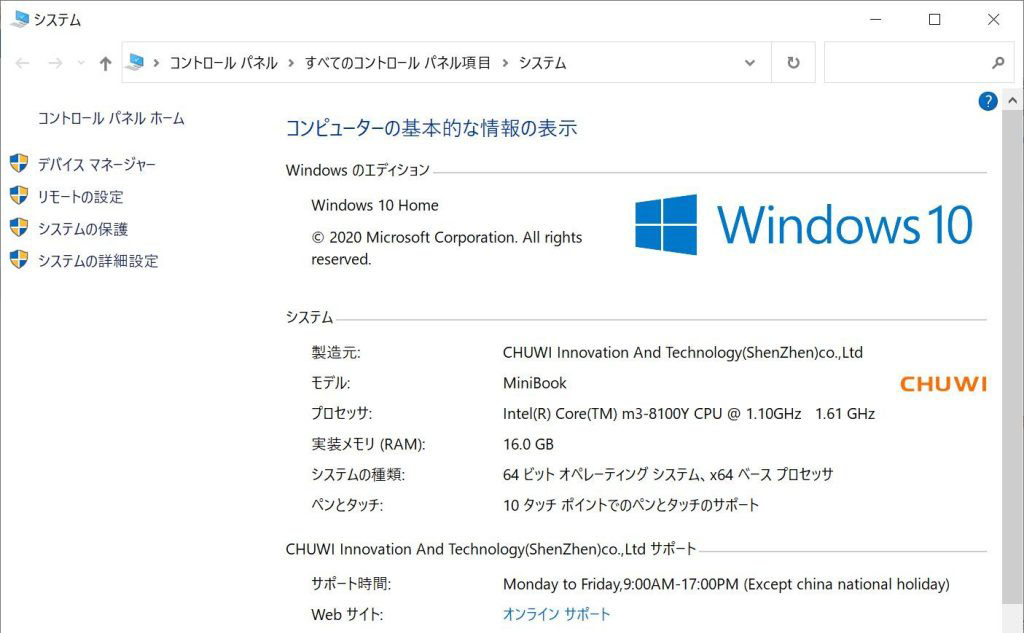
NVMe(PCIe)接続SSDをAmazonで購入
今回落札したm3-8100Yモデルですが、N4100モデルと違ってM.2ポートはNVMe(PCIe)接続SSDに対応しています。
早速、下記の商品を購入しました。
次の画像はCrystalDiskInfoの画面です。
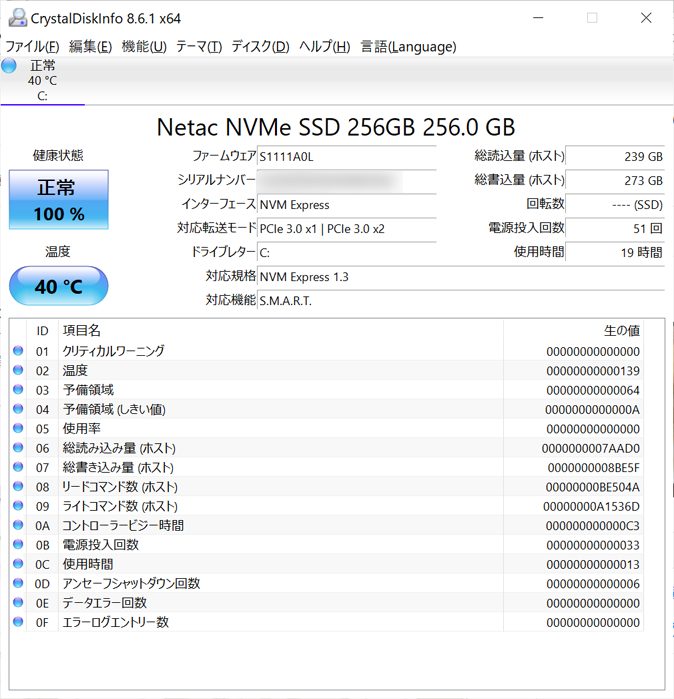
CrystalDiskMarkを実行しましたが、正直うーん、という結果になりました。
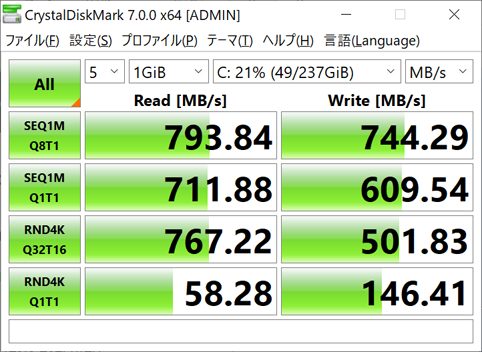
NVMe(PCIe)接続SSDですから、1,000MB超えを期待していたのですが。
ちなみに、こちらは現在お借りしているMagic-Ben社MAG1のCrystalDiskMarkの結果です。
「Write」の項目は若干低いのですが、MAG1はサクサク動作します。
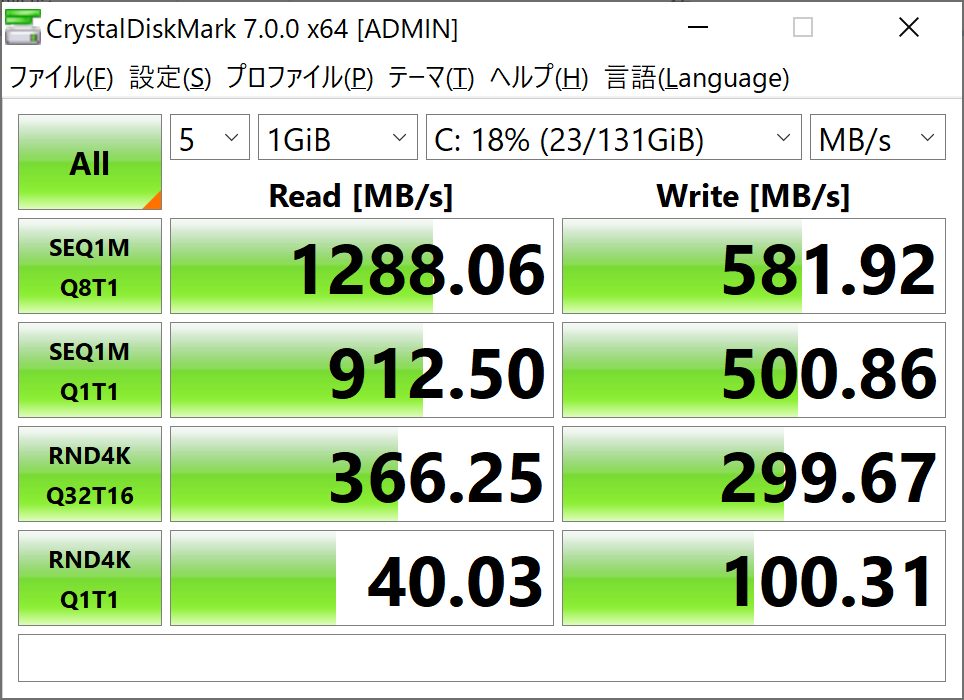
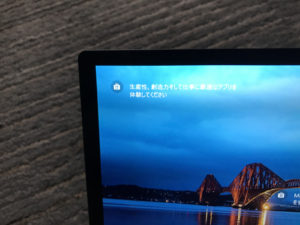
MAG1と同様、容量512GBを購入すればよかったかも。。。
スペックに関しては、あまりケチらない方がいいですね(笑)。
バッテリーの持ちはまずまず
続いて、BBenchによるバッテリーパフォーマンステストを実施しました。
事前にバッテリーリフレッシュを実施していましたので、懸念の「CHUWI Minibook バッテリー問題」は発生しませんでした。
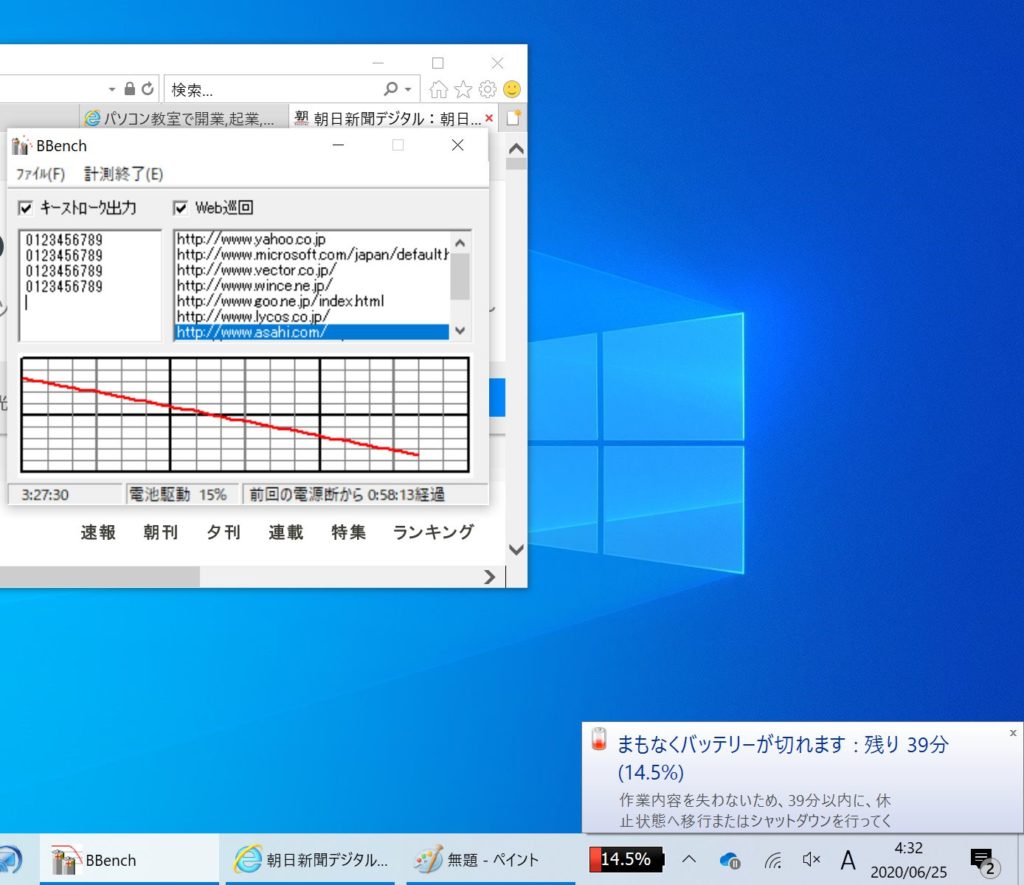
結果は下記のテーブルの通り、4時間にわずかながら到達できませんでした。
| バッテリー残量 | 経過時間 | 差 |
| 100% | 0:00:00 | – |
| 90% | 0:25:43 | 0:25:43 |
| 80% | 0:52:21 | 0:26:38 |
| 70% | 1:18:05 | 0:25:44 |
| 60% | 1:41:55 | 0:23:50 |
| 50% | 2:05:50 | 0:23:55 |
| 40% | 2:30:26 | 0:24:36 |
| 30% | 2:54:26 | 0:24:00 |
| 20% | 3:17:55 | 0:23:29 |
| 10% | 3:43:33 | 0:25:38 |
| 5% | 3:53:03 | 0:09:31 |
追記:OSをeMMCにしてBBenchで再計測してみましたが、あまり変化はありませんでした。
| バッテリー残量 | 経過時間 | 差 |
| 100% | 0:00:00 | – |
| 90% | 0:26:07 | 0:26:07 |
| 80% | 0:53:43 | 0:27:36 |
| 70% | 1:20:08 | 0:26:25 |
| 60% | 1:45:14 | 0:25:07 |
| 50% | 2:10:07 | 0:24:52 |
| 40% | 2:34:17 | 0:24:10 |
| 30% | 2:58:23 | 0:24:06 |
| 20% | 3:22:45 | 0:24:22 |
| 10% | 3:48:55 | 0:26:10 |
| 5% | 3:57:39 | 0:08:45 |
N4100モデルでは、SATA接続SSDではありましたが、5時間を超えていました。
| m3-8100Y ⁺ NVMe(PCIe)接続SSD | N4100 ⁺SATA接続SSD | ||||
| バッテリー残量 | 経過時間 | 差 | バッテリー残量 | 経過時間 | 差 |
| 100% | 0:00:00 | – | 100% | 0:00:00 | – |
| 90% | 0:25:43 | 0:25:43 | 90% | 0:39:24 | 0:39:24 |
| 80% | 0:52:21 | 0:26:38 | 80% | 1:07:15 | 0:27:51 |
| 70% | 1:18:05 | 0:25:44 | 70% | 1:32:51 | 0:25:36 |
| 60% | 1:41:55 | 0:23:50 | 60% | 2:11:16 | 0:38:25 |
| 50% | 2:05:50 | 0:23:55 | 50% | 2:52:21 | 0:41:05 |
| 40% | 2:30:26 | 0:24:36 | 40% | 3:33:47 | 0:41:26 |
| 30% | 2:54:26 | 0:24:00 | 30% | 4:14:52 | 0:41:05 |
| 20% | 3:17:55 | 0:23:29 | 20% | 4:53:27 | 0:38:35 |
| 10% | 3:43:33 | 0:25:38 | 10% | 5:08:07 | 0:14:40 |
| 5% | 3:53:03 | 0:09:31 | 5% | 5:08:32 | 0:00:25 |
m3-8100Y&NVMe(PCIe)接続SSDを取るかバッテリー持続時間を選択するか、難しい選択になりますね。
PassMark パフォーマンステストの結果
NVMe(PCIe)接続SSDの効果からか、PassMarkパフォーマンステストの結果は、UMPCとしてはかなり優秀です。
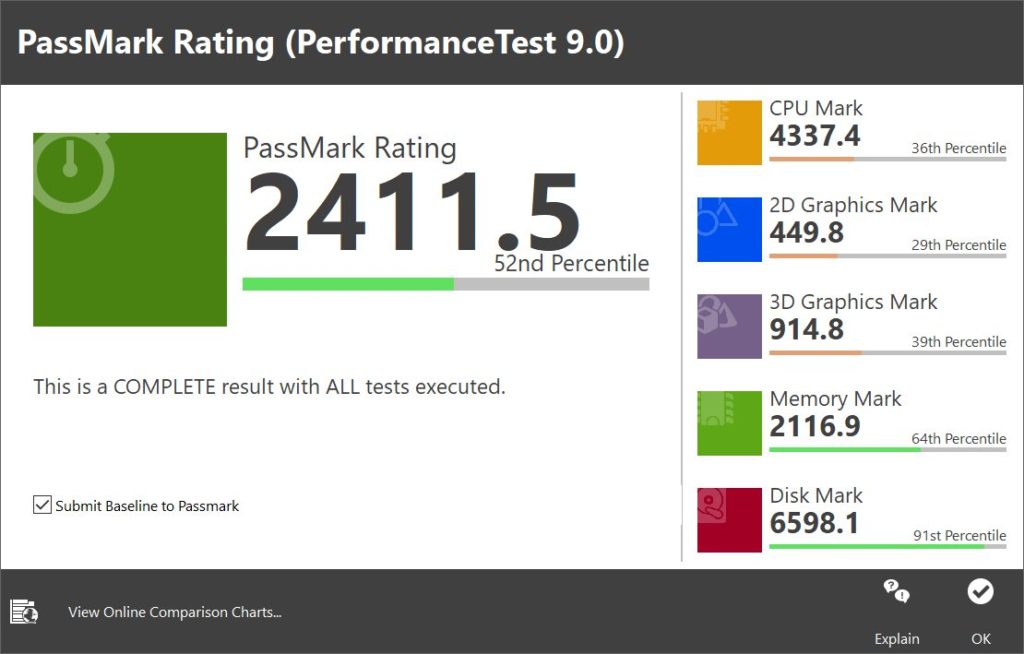
ちなみに、下図はOSをeMMCにしてPassMarkパフォーマンステストを実施した結果となります。
Disk Mark以外はほぼ変わらないようですが、Disk Markのパフォーマンスの差が総合スコアに大きく影響しています。
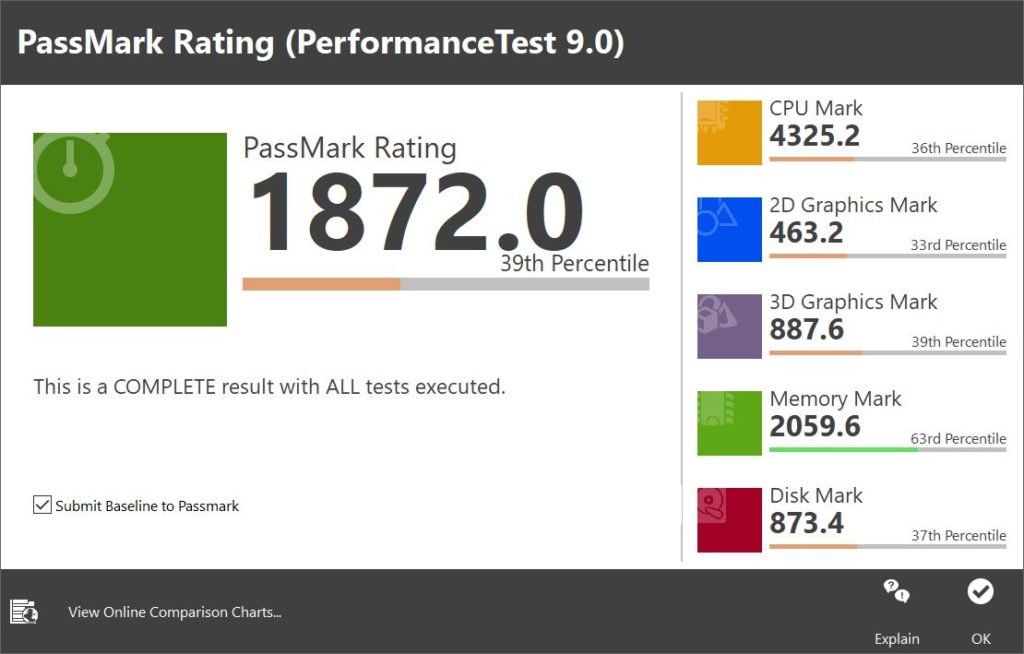
ちなみにN4100モデル+eMMCでのパフォーマンステストの結果は次の通りとなります。
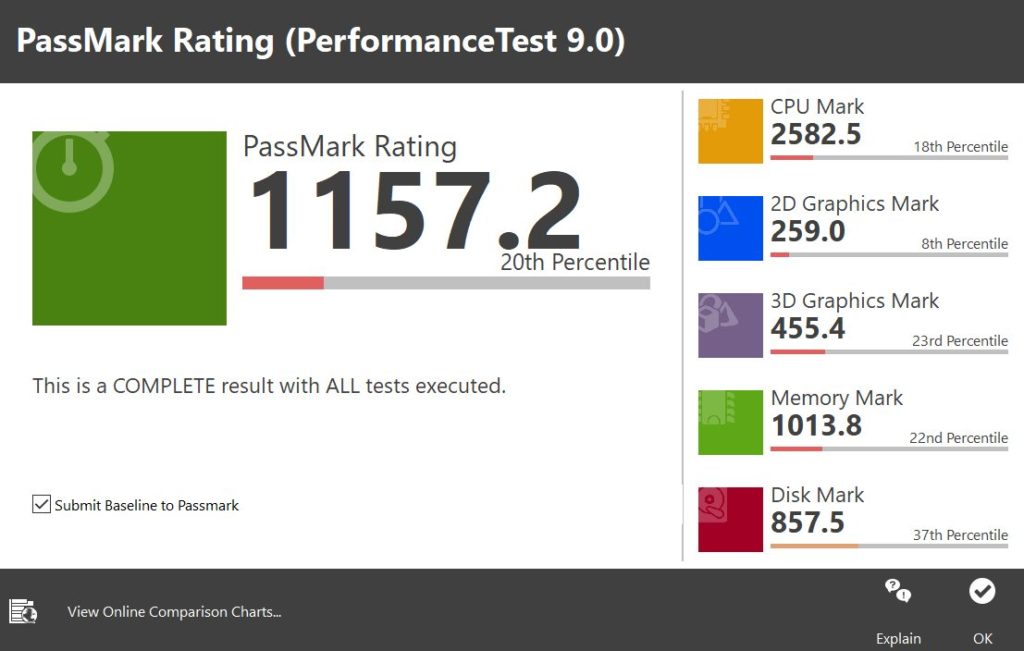
CHUWI Minibook、N4100モデル+eMMC vs m3-8100Y+NVMe接続SSDでは、m3-8100Yモデルがダブルスコア以上で圧勝しています。
m3-8100モデルといえばスタイラスペン対応
そうなんです。
今回CHUWI Minibook買い替えでN4100モデルではなく、m3-8100Yモデルを購入した大きな理由はスタイラスペンへの対応なのです。
ヤフオクで手に入れたCHUWI Minibook 8100Yモデルですが、付属していたスタイラスペンはOne Mix 2sシリーズのものでした。
CHUWI Minibook対応のスタイラスペンは「HiPen H3」で、こちらもAmazonでは売り切れとなっています。
今回、CHUWI Minibook対応スタイラスペンである、「HiPen H3」はメルカリで入手しました。

indiegogoやMakuakeでのクラウドファンディング時に付属していた「HiPen H3」はブラックでしたが、今回手に入れた「HiPen H3」はシルバーモデルです。
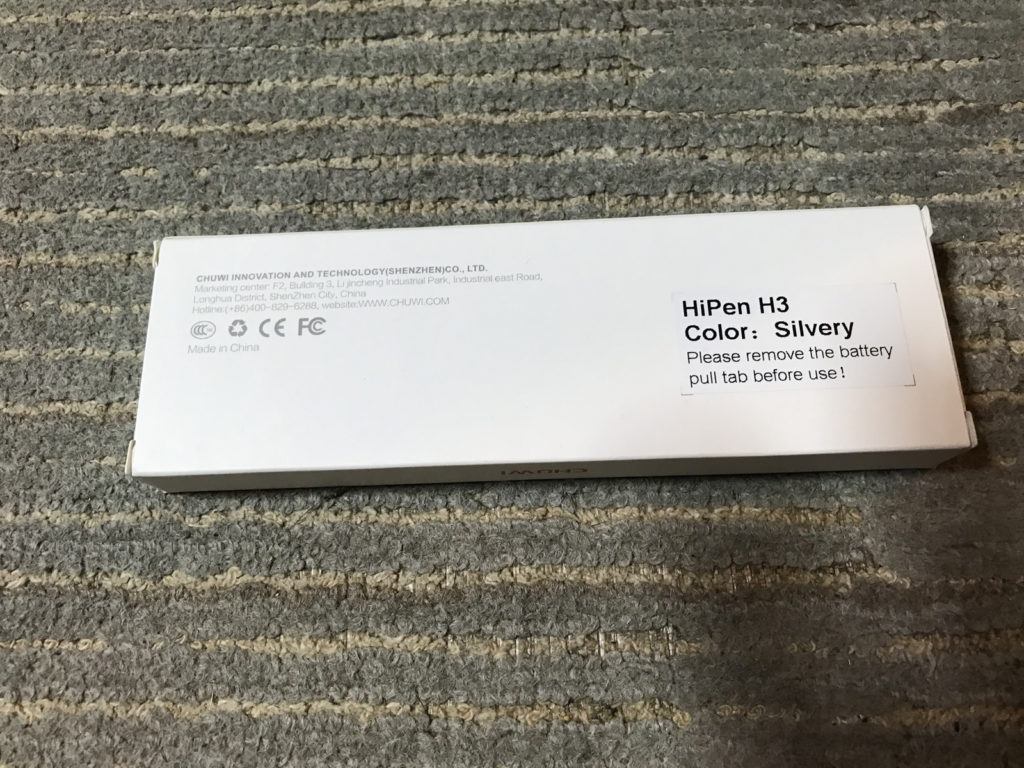
ブラック好きの自分ですが、CHUWI Minibookのガンメタリックのボディにシルバーも似合いますね。
早速スタイラスペンを利用して、Webサイトに書き込みをしてみました(レガシEdge)。
いい書きごごちですね。

先日購入したCHUWI Minibook用のケースにもすっぽり収まり、一緒に持ち運びが可能となっています。

指紋認証センサーの精度がいまいち
個体差があるのかもしれませんが、自分が手に入れたCHUWI Minibook 8100Yモデルは指紋認証センサーの精度がいまいちでした。
「Windows Hello セットアップ」でも、下図のように「デバイスでユーザーを認識できません。もう一度やり直してください。」が頻発します。
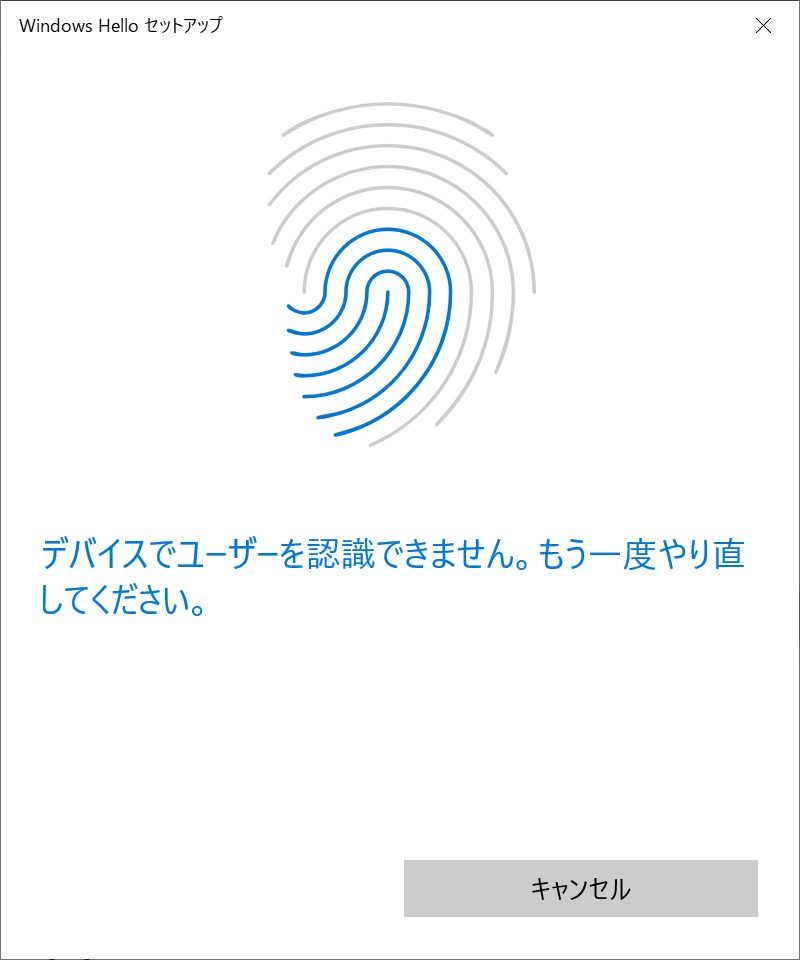
一応完了するのですが、あまり指紋認証センサーでの感度はよくありませんでした。
そこで、本来は同じ指紋は設定できないのですが、下図のように表示されても粘り強く、指の方向を色々変えてセットアップすると設定できるようになりました。
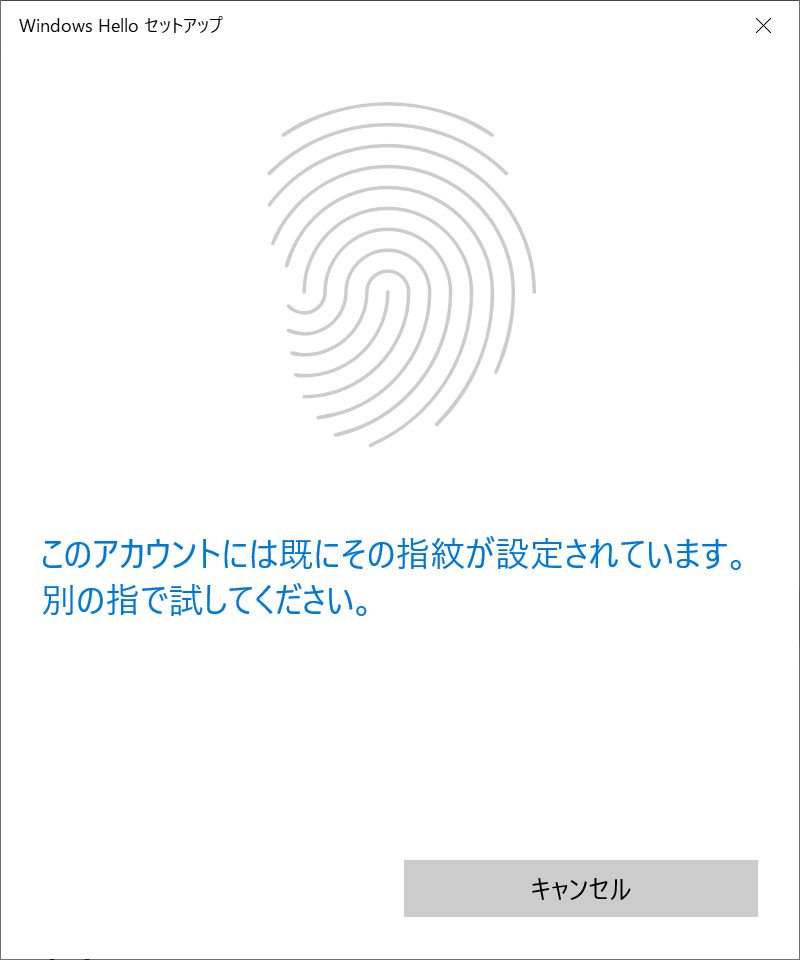
結局右手の親指、人差し指、中指を各5回ほど設定し、今では(ほぼ)快適に指紋認証を利用できるようになりました。
右シフトキーが反応しない! & プリントスクリーンの設定
以前購入したN4100モデルは日本語キーボードでした。
日本語キーボードでは、右シフトキーが存在しません。代わりにプリントスクリーンが右シフトキーの場所に配置されています。

今回ゲットした8100Yモデルは英語キーボードです。見た目はシンプルになっていますが、問題点が2つありました。
それは「全角/半角」キーがないことと、「PrintScreen」キーがないことです。

PrintScreenはF3キーに割り当て
そこで、「ChageKey」を利用して、「F3」キーに「PrintScreen」を設定しました。
自分は「F3」キーを利用した経験がほぼないと思うのですが、何か利用することってありましたっけ?

右シフトキーが機能しない
ところで、自分が手に入れたCHUWI Minibook英語キーボードの右シフトキーが機能しないことが分かっていました。
個体差か何かでうまく機能しないものだと思っていました。
今回、「PrintScreen」の設定の際についでに右シフトキーについても調べてみました。
「ChangeKey」の「調査」で右シフトキーを調べてみると、なんと「ろ」のキーに設定されていました。。。
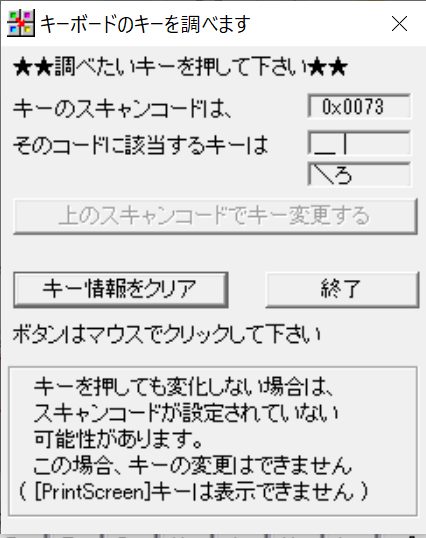
そこで同様に「ChangeKey」を利用して右シフトキーに設定したものが下図となります。
この設定によって右シフトキーが機能するようになりました。

「全角/半角」キーは「キーとタッチのカスタマイズ」で
「半角/全角」キーはFunctionキーに設定することができなかったので、IMEの設定でカスタマイズしました。
タスクバーの「IME」アイコンを右クリックして「設定」をクリックします。
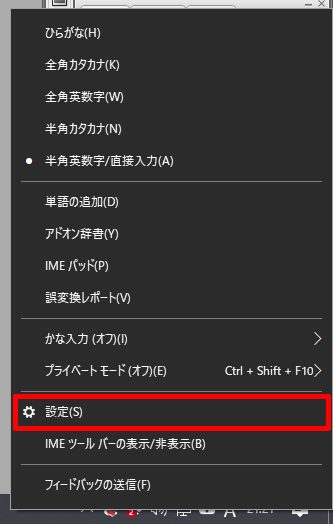
設定の「Microsoft IME」から「キーとタッチのカスタマイズ」をクリックします。
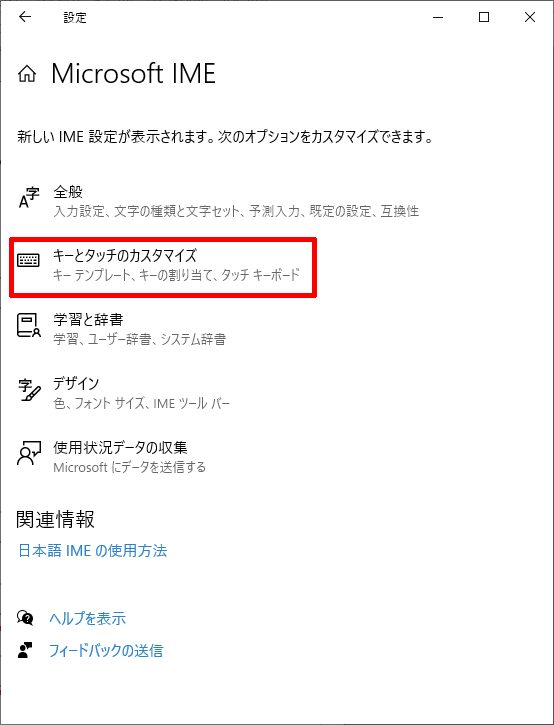
「キーの割り当て」「各キーに好みの機能を割り当てる」を.「オン」にして、「Ctrl + Space」に「IME オン/オフ」を設定します。
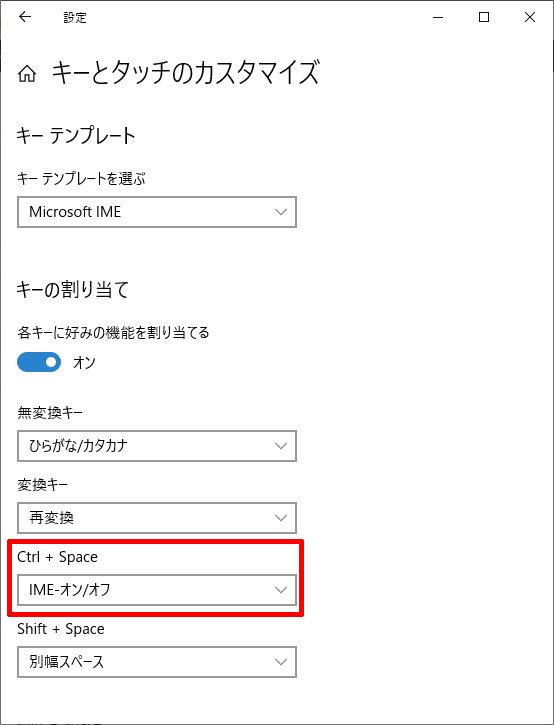
これで、日本語変換は「Ctrl + Space」で切り替えが可能になりました。
CHUWI Minibookだけではなく、他の英語キーボードのUMPCでも利用できます。
CHUWI MinibookはN4100と8100Yはどっちがオススメ?
最後に、今回図らずもCHUWI MinibookのN4100版と8100Y版の両方に触れる機会を得て感じたことを伝えたいと思います。
N4100版と8100版のどっちがオススメか?と問われたら迷わずN4100をオススメします。
圧倒的にバッテリーの持ちが違います。
ただ、スタイラスペンを利用したい方またはNVMe(PCIe)接続SSDを利用したい方にとってはm3-8100Yモデルの一択です。

自分はバッテリーの持ちも長く、スタイラスペンもNVMe(PCIe)接続SSDも利用したいので、選択に迷います。
日本語キーボードと英語キーボードの違いは(カスタマイズによって)それほどの違和感は感じませんでした。ですので、キーボードに関してはどちらでも構いません。
自分の理想のCHUWI MinibookとしてはCPUにN4100を搭載し、スタイラスペンに対応、さらにはNVMe(PCIe)接続SSD搭載モデルが販売されることを望みます。
とは言っても、今となってはCHUWI社が新UMPCを発表する可能性は薄いと思います。
ただ、前面カメラ搭載で超コンパクトなCHUWI Minibookは、テレワークやSkype、Zoomなどで活躍する8インチ液晶搭載UMPCとして、今後も活躍していくのではないでしょうか。
geekbuyingではCHUWI Minibookが販売中!


現在、geekbuyingでは、クーポンコードGKB8TH11の適用で15ドルオフにてCHUWI Minibookがゲットできます。









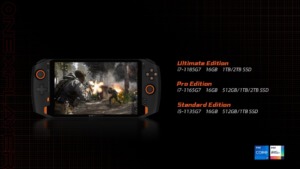


コメント